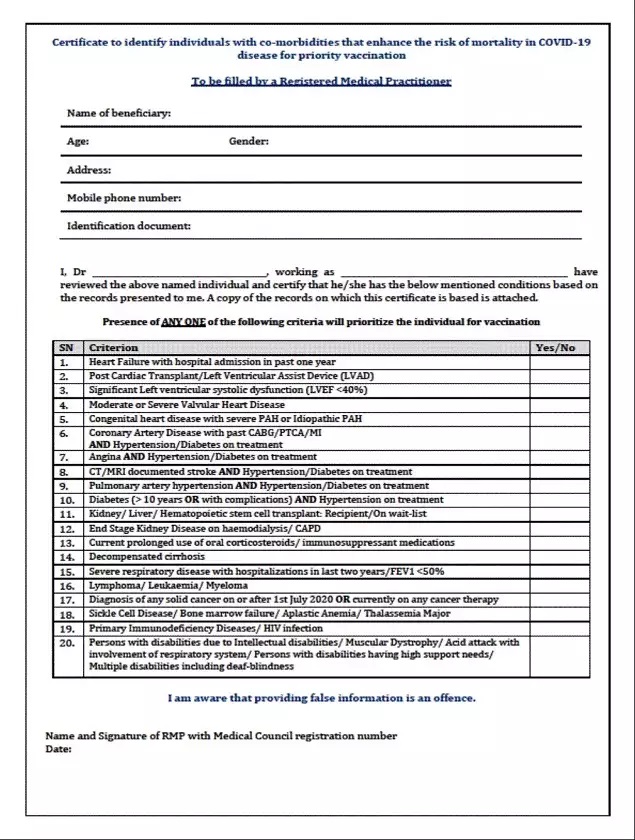Mọi người đều thích video tua nhanh thời gian. Hầu hết các điện thoại thông minh ngày nay đều tích hợp sẵn tính năng này và nếu không, người ta luôn có thể tải xuống một ứng dụng để quay những video thú vị này. Nhưng bạn có biết rằng bạn cũng có thể chuyển đổi video đã quay thành video tua nhanh thời gian không? Một số ứng dụng đi kèm với tính năng này. Vì vậy, ở đây chúng tôi sẽ cho bạn biết ba cách để chuyển đổi video thông thường của bạn thành video tua nhanh thời gian. Và bạn cũng có thể tạo những video như vậy bằng ảnh của mình. Đọc tiếp để biết chi tiết!
Ngoài ra, đọc | 3 cách để chuyển đổi bất kỳ video nào thành video chuyển động chậm trên Android
Chuyển đổi video thông thường thành video tua nhanh thời gian
Mục lục
làm cách nào để lưu hình ảnh từ google trên android của tôi
Bạn có hai tùy chọn để tạo video tua nhanh thời gian - quay video tua nhanh thời gian ngay tại thời điểm này hoặc chuyển đổi video thông thường thành video tua nhanh thời gian.
Để chuyển đổi video đã quay thành video tua nhanh thời gian, bạn có thể sử dụng máy tính để bàn hoặc điện thoại di động của mình. Hãy thảo luận về tất cả các phương pháp ở đây.
Chuyển đổi thành video tua nhanh thời gian trên máy tính để bàn
Hầu hết các phần mềm chỉnh sửa video trên máy tính để bàn đều có tính năng tích hợp để chuyển đổi một video clip tiêu chuẩn thành phim tua nhanh thời gian.
Tuy nhiên, nếu bạn đang tìm kiếm phần mềm miễn phí và dễ sử dụng, Hperlapse Pro của Microsoft có lẽ là lựa chọn tốt nhất và phần mềm này khả dụng cho Windows và macOS. Nếu bạn chưa có, hãy tải xuống tại đây.
Tải xuống Microsoft Hyperlapse Pro
1. Sau khi tải xuống, hãy cài đặt phần mềm trên PC của bạn và khởi chạy nó.

2. Nhấp vào “Mới” và chọn tệp video của bạn từ máy tính của bạn.
cách xóa điện thoại khỏi tài khoản google của tôi
3. Sau khi nó được nhập, hãy nhấp vào “Tiếp theo” từ menu trên thanh công cụ.

4. Trên trang “Cài đặt”, bạn có thể thay đổi tốc độ của video trong phần “Kiểm soát tốc độ”.

5. Nhấp vào “Tiếp theo” một lần nữa và nó sẽ được xử lý.

Sau đó, bạn có thể lưu video bằng cách nhấp vào biểu tượng “Lưu dưới dạng” từ các tùy chọn trên.
Lưu ý rằng cũng giống như hầu hết các công cụ miễn phí khác, video của bạn được chỉnh sửa từ Hyperlapse sẽ có hình mờ và để xóa hình mờ đó, bạn sẽ phải mua khóa sản phẩm.
Chuyển đổi thành video tua nhanh thời gian trên thiết bị di động
Ứng dụng Hyperlapse của Microsoft lại là ứng dụng di động tốt nhất có khả năng ghi lại thời gian trôi đi và chuyển đổi các video hiện có thành tua nhanh thời gian.
cách xóa tài khoản google khỏi thiết bị
Tải xuống Microsoft Hyperlapse Mobile
1. Sau khi khởi chạy ứng dụng có bố cục ngang, bạn sẽ thấy hai tùy chọn - nhập hoặc ghi. Chọn Nhập video hiện có để chọn một video từ điện thoại của bạn.

2. Bây giờ, hãy nhấp vào nút “kiểm tra bên phải” để nhập video.

3. Tại đây, nó sẽ hiển thị video được chuyển đổi ở tốc độ 4x. Nếu muốn nhanh hơn nữa, bạn có thể kéo thanh trượt trên màn hình sang bên phải.

4. Nhấp lại vào nút “kiểm tra bên phải” và video tua nhanh thời gian của bạn sẽ được lưu.
tại sao tôi không tải được google chrome

Bạn sẽ không thể xóa hình mờ trong phiên bản miễn phí.
Tạo video tua nhanh thời gian trực tuyến
Có một số trang web cho phép bạn thay đổi tốc độ video trực tuyến. Một trong những dịch vụ này là Kapwing cho phép bạn thực hiện bất kỳ khoảng thời gian nào của video bằng cách thay đổi tốc độ của nó bằng một trong các công cụ của nó. Đây là cách sử dụng nó:
1. Truy cập trang web Kapwing và tìm công cụ thay đổi tốc độ video hoặc bạn có thể truy cập trực tiếp URL này- https://www.kapwing.com/tools/change-video-speed

2. Bây giờ, hãy nhấp vào 'Tải lên' hoặc bạn cũng có thể dán URL nếu bạn muốn thay đổi video được tải lên một nơi nào đó trực tuyến.
3. Trình chỉnh sửa video sẽ mở ra và ở đó trên thanh menu bên phải, bạn sẽ thấy 'Tốc độ' trong số các tùy chọn khác.

4. Nhấp vào '+' biểu tượng bên dưới tùy chọn tốc độ và nó sẽ tăng tốc độ video để làm cho thời gian trôi đi. Bạn có thể chọn tối đa Tốc độ 4x.
5. Cuối cùng, nhấp vào 'Xuất khẩu' để hoàn thành nhiệm vụ.

cách dò mật khẩu wifi trên iphone
6. Bạn sẽ phải đợi một vài giây sau đó bạn có thể tải xuống video cuối cùng bằng cách nhấp vào “Tải xuống”.
Lưu ý rằng trang web để lại hình mờ trên video cuối cùng nếu bạn không đăng ký. Điều thú vị là Kapwing cũng cho phép bạn tạo bất kỳ video nào ở chế độ chuyển động chậm.
Đây là một số cách để chuyển đổi bất kỳ video thông thường nào thành video tua nhanh thời gian. Để biết thêm các mẹo và thủ thuật như vậy, hãy theo dõi!
Bình luận trên FacebookBạn cũng có thể theo dõi chúng tôi để biết tin tức công nghệ tức thì tại Google Tin tức hoặc để biết các mẹo và thủ thuật, đánh giá điện thoại thông minh và tiện ích, hãy tham gia GadgetsToUse Telegram Group hoặc để có những video đánh giá mới nhất, hãy đăng ký Tiện ích Sử dụng Kênh Youtube.